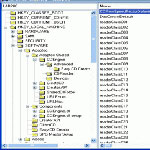
Mẹo hay với Windows Registry
(Cập nhật: 24/5/2008)
Registry là trái tim của Windows. Một cơ s�� d�� liệu lưu tr�� những thông s�� thiết lập của h�� điều hành như cấu hình h�� thống, cấu hình phần cứng, các loại văn bản hay thiết lập của các chương trình đã cài đặt�� Kiểm soát được nội dung của Registry là yêu cầu tất yếu đ�� ta s�� dụng PC một cách khoa học, hiểu sâu hơn v�� môi trường làm việc của Windows.
Registry không cần nhiều kiến thức đ�� hiểu nhưng lại đem lại cho ta nhiều kinh nghiệm b�� ích khi xâm nhập và kiểm soát nó. Đồng thời, hiểu biết v�� Registry cũng giúp cho chúng ta tiến xa hơn trong k�� thuật lập trình trên nền Windows, tìm tòi các cách bảo mật, cracking, hay hacking.
Rất nhiều th�� thuật Registry giúp ta tạo một Windows mang tính đặc trưng riêng mà các tiện ích có sẵn của Windows kèm theo không làm được, ta s�� có th�� khám phá những chức năng tiềm ẩn bên trong của Windows. Dưới đây là một s�� th�� thuật với Registry trong Windows:
 |
|
Sao lưu Registry |
1. Sao lưu Registry:
Công việc đầu tiên là phải sao lưu registry đ�� ta không phải tốn nhiều thời gian thiết lập lại h�� thống theo ý muốn sau khi cài mới Windows.
Trong Windows XP, người dùng không th�� sao lưu registry trong khi h�� điều hành đang hoạt động. Những tập tin registry đã b�� khoá và người dùng không th�� truy xuất đến chúng. Một cách thức đ�� sao lưu registry là s�� dụng chức năng System Restore được kết hợp sẵn trong Windows XP hoặc dùng phần mềm t�� các hãng th�� ba.
Ngoài ra, ta có th�� dùng cách thức vào registry bằng cách gõ “regedit�� trong hộp thoại Start �� Run và xuất (export) từng phần hay toàn b�� registry trong khi Windows XP đang hoạt động, (lưu ý là nên chọn All trong cửa s�� Export nếu không file .reg ch�� lưu gi�� thông tin của khoá mà con tr�� đang �� đó mà thôi) và lưu vào nơi an toàn.
Nếu có bất k�� lỗi registry nào xuất hiện khi s�� dụng, bạn có th�� dùng tập tin registry đã export đ�� khôi phục lại từng phần hay toàn b�� registry. Tập tin sao lưu t�� registry cũng như một tập tin văn bản bình thường, có định dạng .reg, khi cần khôi phục thì ch�� cần double click vào tập tin là hoàn tất.
2. Cập nhật lại Registry:
Sau khi tiến hành các thay đổi, ta nên cập nhật lại Registry đ�� thấy được các thay đổi.
Trong các công c�� của Windows khi nhấn “Apply�� thì Registry s�� cập nhật lại ngay tức khắc, ta thấy được những thay đổi của mình có hiệu qu�� tức thì. Nhưng đối với những thay đổi trực tiếp trong Registry Editor thì Registry không th�� cập nhật lại tức thì được. Chúng ta phải Restart hoặc Log Off lại máy đ�� thấy được hiệu qu�� của s�� thay đổi. Log Off và Restart đôi khi mất thời gian. Th�� thuật này giúp ta cập nhật lại Registry một cách nhanh nhất:
M�� Task Manager (nhấn phải chuột trên TaskBar rồi chọn Task Manager, hoặc ấn t�� hợp phím Ctrl+Alt+Del, hoặc ấn t�� hợp phím Ctrl+Shift+Esc), di chuyển qua Tab Processes, chọn Explorer.exe, nhấn phím Del hoặc chọn End Processes. Khi đó, nếu cửa s�� Shutdown xuất hiện thì nhấn Cancel. Tiếp đến di chuyển qua Tab Applications và nhấn vào New Task�� gõ explorer và OK.
3. Chỉnh sửa Registry:
+ Tạo mốc phục hồi Registry:
Tạo mốc phục hồi Registry: Start �� All Programs �� Accessories �� System Tools �� System Restore �� Create restore point, đặt tên thời điểm và nhấn OK. Khi cần phục hồi, chẳng hạn do sơ xuất sau khi chỉnh sửa máy và gặp vấn đ�� (như treo máy), ta lại vào …System Restore �� tên lịch vào tên thời điểm rồi chọn Next�� ch�� là xong.
* Buộc Windows XP lưu d�� liệu vào b�� nh�� chính:
Nếu b�� nh�� Ram trên 256 MB thì nên buộc máy tính dùng hết b�� nh�� này rồi hãy dùng đến b�� nh�� ảo (lấy t�� đĩa cứng). HKEY_LOCAL_MACHINE\ System\ ControlSet001\ Control\ SessionManager\ Memory management. Kích chuột vào tên cuối cùng của đường dẫn này đ�� m�� nội dung bên trong của nó sang cửa s�� bên phải. Chuyển chuột vào bên phải, nhấp phải | Chọn vào New | Chọn DWORD Value | Đặt tên là DisablePagingExecutive và gõ Enter. Nhấp phải chuột vào tên vừa đặt | Chọn Modify | Gõ s�� 1 và nhấp OK.
* Buộc Windows XP g�� b�� các DLL ngay sau khi đóng chương trình đ�� tránh lãng phí:
Vào HKEY_LOCAL_MACHINE\ Software\ Microsoft\ Windows\ CurrentVersion\ Explorer. Chuyển chuột vào khung bên phải, nhấp phải, chọn New-DWORD Value, đặt tên là AlwaysUnloadDLL và gõ Enter. Nhấp phải chuột vào tên vừa đặt, Modify, gõ s�� 1 và nhấp OK.
* Đăng ký Windows mà không cần phải đăng ký thông qua Microsoft:
Vào HKEY_LOCAL_MACHINE\ SOFTWARE\ Microsoft\ WindowsNT\ CurrentVersion. Chuyển chuột vào khung bên phải, nhấp phải chuột vào RegDone, Modify và gõ 1, nhấp OK.
* Tăng tốc đ�� shutdown cho Windows XP:
Vào HKEY_CURENT_USER\ Control Panel\ Desktop. Chuyển chuột vào bên khung phải, nhấp phải lên từng key sau, chọn lệnh Modify trên menu, rồi gõ giá tr�� mới và nhấp OK.
AutoEndTasks=1,MenuShowDelay=0, WaitToKillAppTimeout=4000.
Vẫn trong khung bên phải đó, nhấp phải, chọn New-String Value, gõ tên: WaitToKillServiceTimeout và Enter, nhấp phải vào nó, chọn Modify và gõ 4000, nhấp OK.
Vào HKEY_LOCAL_MACHINE\ SYSTEM\ CurrentControlSet\ Control. Chuyển chuột vào khung bên phải, nhấp phải lên WaitToKillServiceTimeout, lệnh Modify và gõ 4000 cho khớp với trên kia, nhấp OK.
* T�� động đóng các chương trình b�� “treo��:
Vào HKEY_USER\DEFAULT\Control Panel\Desktop. Chuyển chuột vào khung bên phải, nhấp phải vào AutoEndTask, chọn Modify và gõ 1, OK.
Thời gian mặc định đ�� Windows t�� động đóng chương trình gây lỗi của giá tr�� WaitToKillAppTimeout là 20 giây, gõ lại là 0 đ�� Windows t�� động kết thúc chương trình ngay mà không cần báo “End Program�� nữa.
* Tăng tốc b�� sung cho Window XP:
HKEY_LOCAL_MACHINE\SOFTWARE\MICROSOFT\Windows\CurrentVersion\Explorer\RemoteComputer\Name Space. Nhấp vào nhánh {D6277990-4C6A-11CF-8D87-00AA0060F5BF} , nhấp Edit trên Menu, delete và OK.
* Ẩn/Hiện account bất k�� trong màn hình Welcome:
Bình thường, màn hình Welcome của Windows hiển th�� tất c�� account đã được tạo trong máy ngoại tr�� account Administrator. Nếu muốn hiển th�� account Administrator, người dùng bắt buộc phải can thiệp vào Registry. Do đó, nếu muốn ẩn account Administrator, ta cũng phải sửa đổi Registry theo các bước:
* Thanh Start hiện nhanh hơn:
Vào HKEY_CURRENT_USER àControl Panel àDesktop. Chuyển chuột vào khung bên phải, nhấp phải vào MenuShowDelay, chọn Modify và gõ 0, OK.
* Giảm thời gian ch�� đợi:
Vào HKEY_CURRENT_USER àControl Panel àDesktop. Nhập giá tr�� 200 cho HungAppTimeout, WaitToKillAppTimeOut.
Click New à String Value: nhấn F2 đ�� đặt tên cho khoá này là WaitToKillServicesOut, nhấn đúp nhập giá tr�� 200.
* Giảm thời gian tắt máy (ít nhất là gấp đôi):
HKEY_LOCAL_MACHINE\System\CurrentControlSet\Control. Nhập giá tr�� mới là 200 cho HungAppTimeout (nếu chưa có phải tạo mới).
* Hiện hộp thoại thông báo khi log on:
HKEY_LOCAL_MACHINE\ SOFTWARE\ Microsoft\ Windows NT\ CurrentVersion\ Winlogon. Tạo hai String value mới (nếu chưa có) với tên là: LegalNoticeCaption và LegalNoticeText. Nhập d�� liệu cho LegalNoticeCaption là tiêu đ�� hộp thoại thông báo, còn LegalNoticeText là nội dung hộp thoại thông báo.
* Vô hiệu thao tác click Properties trên My Computer:
HKEY_CURRENT_USER\ Software\ Microsoft\ Windows\ CurrentVersion\ Policies\ Explorer. Tạo DWORD Value với tên là NoPropertiesMyComputer (nếu chưa có), đặt giá tr�� 1 nếu muốn vô hiệu menu Properties, đặt giá tr�� 0 nếu ngược lại.
* Folder Options trong Explorer:
HKEY_CURRENT_USER\ Software\ Microsoft\ Windows\ CurrentVersion\ Policies\ Explorer. Tạo DWORD Value với tên là NoFolderOptions (nếu chưa có), đặt giá tr�� 1 nếu muốn ẩn menu Folder Options, đặt giá tr�� 0 nếu ngược lại.
* Ẩn một hoặc nhiều �� đĩa trong cửa s�� Explorer:
HKEY_CURRENT_USER\ Software\ Microsoft\ Windows\ CurrentVersion\ Policies\Explorer. Tạo mới DWORD Value với tên NoDrives (nếu chưa có). Chú ý rằng có s�� tương ứng giữa tên �� đĩa và các con s�� như sau: A:1, B: 2, C: 4, D: 8, E: 16, E: 32, F: 64, G: 128, H: 256, I: 512, J: 1024, K: 2048, L: 4096, M: 8192, N: 16384, O: 32768, P: 65536, Q: 131072, R: 262144, S: 524288, T: 1048576, U: 2097152, V: 4194304, X: 8388608, Y: 16777216, Z: 33554432. All: 67108863.
- Muốn ẩn 1 �� đĩa thì đặt giá tr�� cho NoDrives tương ứng với s�� đặc trưng cho �� đĩa.
Ví d�� nếu muốn ẩn �� C thì đặt giá tr�� 4 cho NoDrives.
Muốn ẩn nhiều �� đĩa thì đặt giá tr�� cho NoDrives tương ứng với tổng các s�� đặc trưng của các �� đĩa đó. Ví d�� muốn ẩn �� C và D thì đặt giá tr�� 12 (=4+8) cho NoDrives.
* Uninstall bằng Registry:
HKEY_LOCAL_MACHINE\ Software\ Microsoft\ Windows\ CurrentVersion\ Uninstall. Muốn uninstall ứng dụng nào bạn ch�� việc xóa ứng dụng đó trong nhánh Uninstall khỏi Registry.
Định dạng thông báo gi�� trên Taskbar:
HKEY_CURRENT_USER\ Control Panel\ International. Sửa lại d�� liệu như sau:
sTimeFormat là : Now hh:mm:ss tt
s1159 là : sáng
s2359 là: chiều
(vtc)
Hướng dẫn cài đặt modem ADSL TP-LINK 8817
Hướng dẫn ADSL TP-LINK 8817
Printer Server Compatibility List for TL-PS310U
Danh sách tương thích USB
Printer Compability List for TL-PS110U/TL-PS110P/TL-WPS510
Danh sach các Printer tương thích với các dòng máy TL-PS110U/TL-PS110P/TL-WPS510
Driver h�� tr�� Windows 7 cho các sản phẩm TP-Link
Bạn có th�� download driver h�� tr�� Windows 7 cho các sản phẩm TP-Link tại đây : //www.tp-link.com/support/w7.asp








